eMule utilizza due porte
per comunicare
con i server e i client, i firewalls ed i router
possono ostacolare eMule, e quindi fornire basse prestazioni.
Se
il problema è il firewall del sistema operativo seguite le guide per configurarlo.
- Guida Firewall Windows XP
- Guida Firewall Windows Vista
- Guida Firewall Windows Seven
- Guida Firewall Windows 8
- Guida Firewall Windows 8.1
- Guida Firewall Linux
Se invece avete installato un firewall
alternativo a quello di sistema, dovete settarlo per permettere ad eMule.exe di
avere gli
accessi di cui ha bisogno. La cosa migliore da fare è
permettere ad eMule
di avere accesso in entrata/uscita su tutte le porte per i
protocolli
TCP e UDP.
In caso non possiate farlo, dovete almeno aprire in
entrata
e uscita le porte TCP e UDP che avete in Opzioni --> Connessione
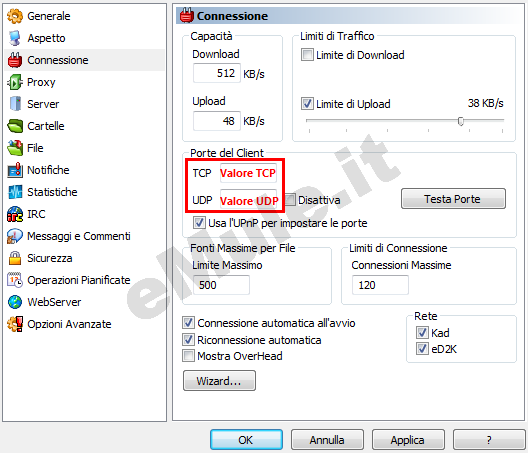
Ricordate di disattivare i firewall di sistema nel caso usiate un firewall alternativo.
- Disattivare il firewall di Windows XP
- Disattivare il firewall di Windows Vista
- Disattivare il firewall di Windows 7
- Disattivare il firewall di Windows 8
- Disattivare il firewall di Windows 8.1
Dovete sempre avere un firewall attivo che
controlli
il traffico internet. Se non se ne possedete uno è possibile
scaricare
dal web ottimi programmi freeware.
Si consiglia di installare come firewall "ZoneAlarm Free" per la facilità di configurazione e l'assenza
di malfunzionamenti (la versione free è gratuita).
Di seguito i link alle configurazioni dei principali software firewall:
L'uso dei nomi e dei loghi separatamente e/o privi di simboli di Copyright (©) e Trademark (™) non vuole essere in alcun modo lesivo dei pieni ed esclusivi diritti delle Società proprietarie, ma è solo per comodità di esposizione.

